小夥伴們好啊,今天咱們分享一個小而多的折線圖。
下圖為某段時間内,意大利、美國、西班牙以及德國的新冠肺炎新增确診病例數據(數據來源:新浪新聞)。
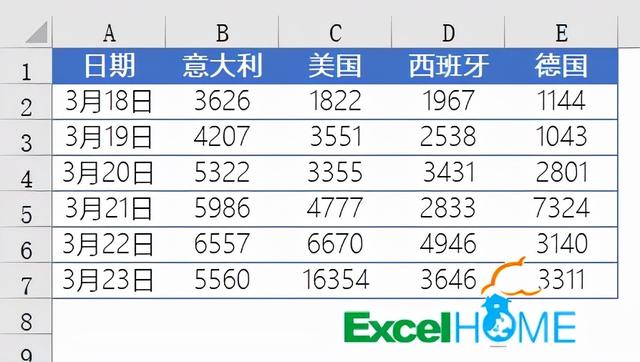
接下來我們用這些數據來制作一個折線圖,展示各國新增病例的趨勢:
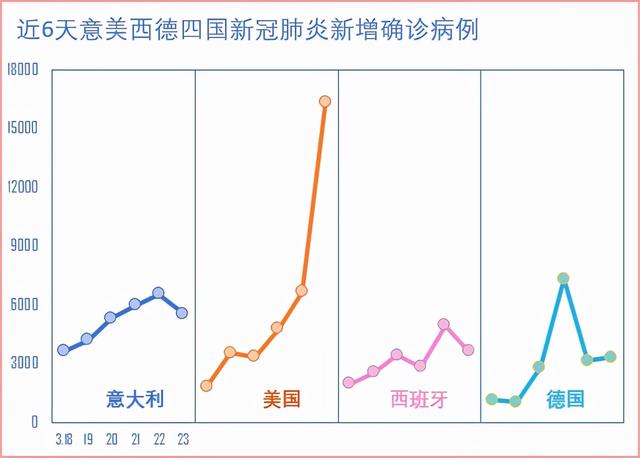
操作步驟如下:
步驟1
先按下圖所示,構建圖表數據源:

步驟2
選中B1:E25單元格區域,插入帶數據标記的折線圖。

步驟3
設置水平軸數據來源,選擇A2:A25單元格區域。

步驟4
單擊圖例項,按Delete鍵删除,單擊水平網格線,按Delete鍵删除。
點擊右上角的圖表元素按鈕,添加垂直網格線。

步驟5
雙擊水平軸,設置水平軸格式,刻度線間隔設置為6(6天的數據)
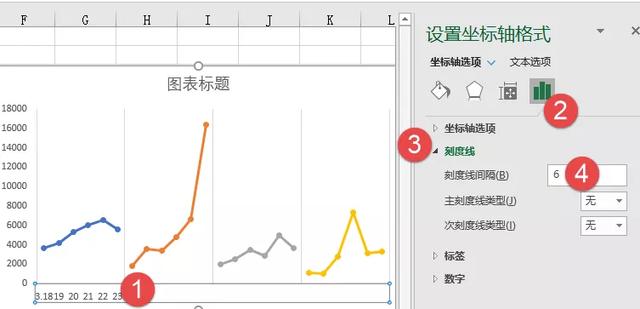
步驟6
設置水平軸的線條顔色,刻度線顔色和繪圖區邊框顔色。

步驟7
插入文本框來模拟标簽,輸入“意大利”,然後設置文本框對齊方式為居中對齊,再設置為無邊框,無填充顔色。
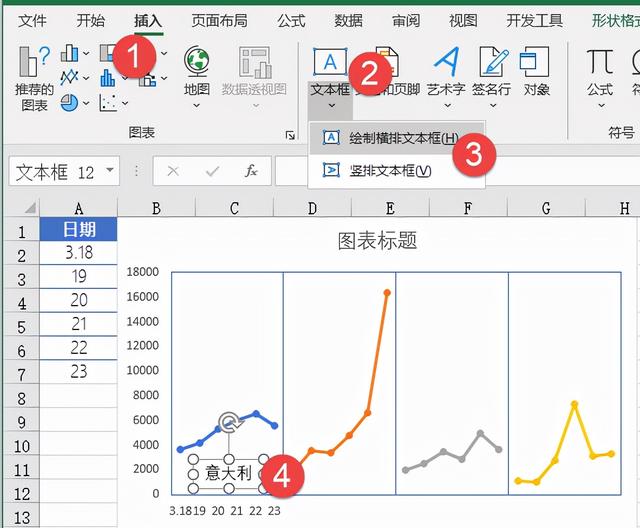
單擊文本框邊框,按住Ctrl鍵不放依次拖動,來複制文本框,将文本框中的文字依次修改為“美國”、“西班牙”和“德國”。

步驟8
按住Shift鍵不放,依次單擊各個文本框,使其選中,然後設置對齊方式為垂直居中和橫向分布。

步驟9
依次設置各個折線圖系列數據點的填充效果。
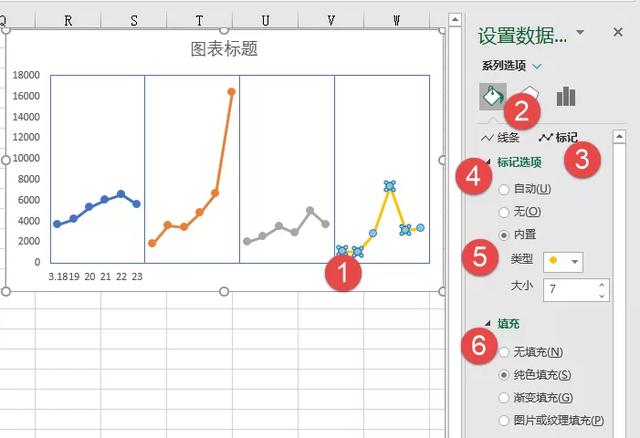
步驟10
單擊圖表,按Ctrl A組合鍵,選中圖表和全部文本框,單擊鼠标右擊鼠标右鍵,組合。

最後添加圖表标題,并進行簡單的美化,一個能同時展示多項數據的折線圖就制作完成了:

圖文制作:祝洪忠
,更多精彩资讯请关注tft每日頭條,我们将持续为您更新最新资讯!